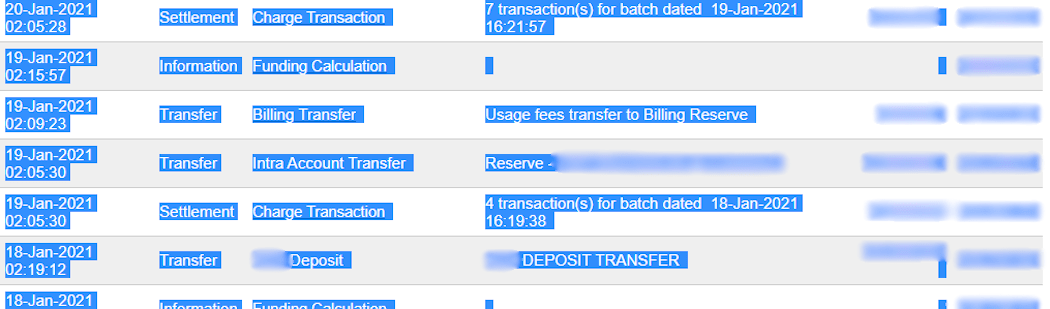配置¶
凭据选项卡¶
Odoo需要您的 API凭据和密钥 才能连接您的Authorize.Net账户,其中包括:
API 登录 ID:该 ID 仅用于标识与 Authorize.Net 相关的账户。
API 交易密钥
API Signature Key
API Client Key
要检索它们,请登录您的Authorize.Net账户,转到 ,生成您的 Transaction Key 和 Signature Key ,并将它们粘贴到Odoo中的相关字段中。然后,点击 Generate Client Key 。
重要
要使用 sandbox 账户测试 Authorize.Net,请将 State 更改为 Test Mode。我们建议在测试 Odoo 数据库上进行此操作,而不是在您的主要数据库上。
如果您在常规账户中使用 测试模式 ,会导致以下错误: 商户登录ID或密码无效或账户不活动 。
配置选项卡¶
在卡上保留金额¶
With Authorize.Net, you can enable the manual capture. If enabled, the funds are reserved for 30 days on the customer’s card, but not charged yet.
警告
After 30 days, the transaction is voided automatically by Authorize.Net.
另请参阅
ACH支付(仅限美国)¶
ACH 是一个在美国银行账户之间使用的电子资金转移系统。
配置¶
为了给客户提供使用ACH支付的可能性, 注册Authorize.Net eCheck的服务 <https://www.authorize.net/payments/echeck.html> _。一旦eCheck被激活,通过转到 在Odoo上复制之前配置的Authorize.Net支付提供商。然后,将提供商的名称更改为区分两个版本(例如, Authorize.net - Banks )。
打开 配置 选项卡,将 允许付款来自 字段设置为 银行账户(仅限美国)。
当准备好时,将提供者的 State 更改为 Enabled 以用于常规账户,或者更改为 Test Mode 以用于沙盒账户。
导入到Odoo¶
要将数据导入到Odoo中:
打开 Excel 导入模板。
复制 transit for report 2 表中的数据,并使用 paste special 仅粘贴到 Odoo Import to CSV 表中的值。
在 Odoo Import to CSV 表格中查找 蓝色 单元格。这些是没有任何参考号的 反向交易条目。由于无法直接导入,前往 。
查找 Charge Transaction/Chargeback,然后点击它。
复制发票描述,将其粘贴到 Label 单元格中的 Odoo Import to CSV 表中,并在描述之前添加
Chargeback /。如果有多个发票,请为每个发票在 Excel 导入模板 中添加一行,并将描述复制/粘贴到每个相应的 Label 行中。
注解
对于支付中的 合并退单/退货 ,在每个发票的 Excel 导入模板 中创建一行新的。
Example

接下来,删除 zero transaction 和 void transaction 行项目,并将 Amount 列的格式更改为 Number 在 Odoo Import to CSV 工作表中。
返回到 ,再次搜索之前使用的批量结算日期。
验证eCheck.Net上的批量结算日期与在 Odoo Import to CSV 的 Date 列中找到的相关付款日期是否匹配。
如果不匹配,请用eCheck.Net中的日期替换。按 日期 对列进行排序,并确保格式为
MM/DD/YYYY。复制数据 - 包括列标题 - 从 Odoo Import to CSV 工作表,粘贴到一个新的 Excel 文件中,并使用 CSV 格式保存。
打开会计应用,转到 ,勾选 Authorize.Net 方框,然后点击 。选择 CSV 文件并上传到 Odoo。
小技巧
eCheck.Net 返回代码列表 <https://support.authorize.net/knowledgebase/Knowledgearticle/?code=000001293>`_